
Skapa din första presentation i Keynote på iPhone
När du skapar en Keynote-presentation börjar du med att välja ett tema eller fyller i innehåll i en översikt med det förvalda temat. Ett tema är en samling fördefinierade diabildslayouter som du kan använda som utgångspunkt. Varje diabildslayout innehåller platshållarbilder och platshållartext som är anpassad för titlar och brödtext. Du lägger till eget innehåll genom att ersätta platshållarinnehållet med ditt eget.
Skapa en presentation från ett tema
Öppna Keynote och tryck på
 högst upp på skärmen i presentationshanteraren. Välj sedan Välj ett tema för att öppna temaväljaren (visas nedan) .
högst upp på skärmen i presentationshanteraren. Välj sedan Välj ett tema för att öppna temaväljaren (visas nedan) .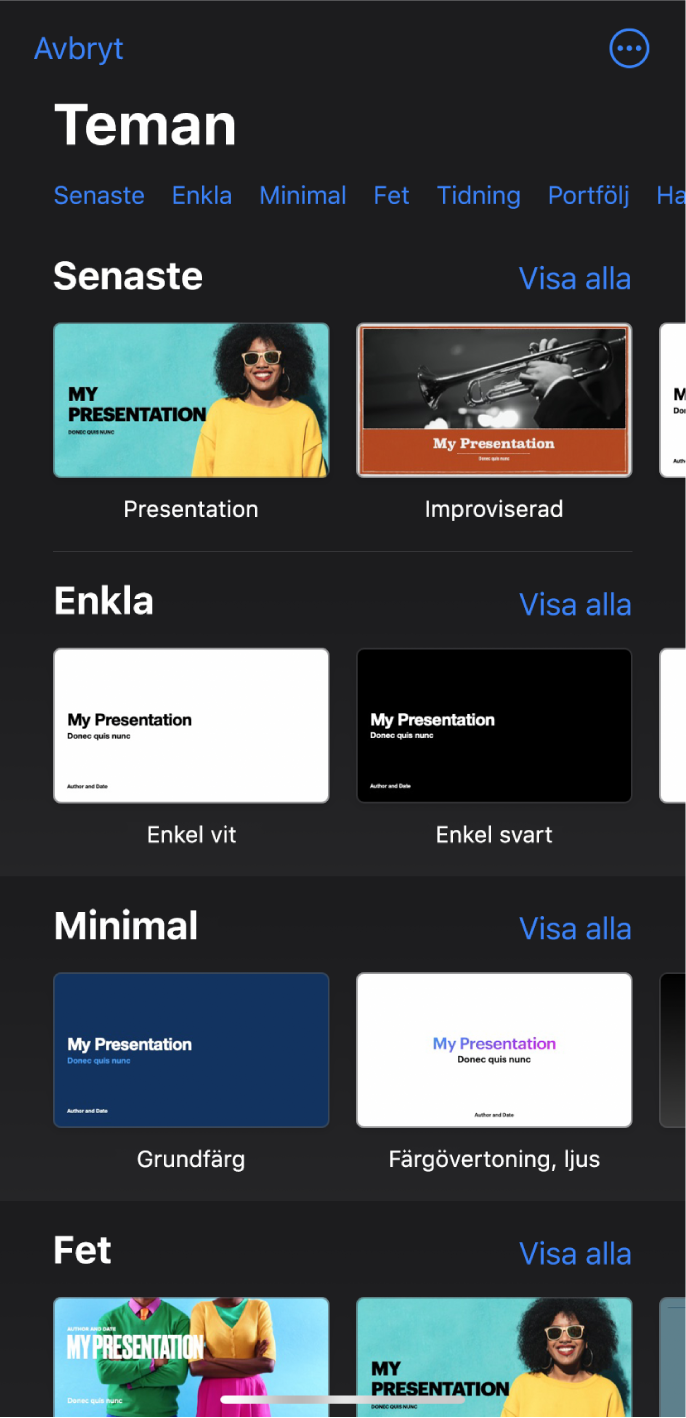
Obs! Om du vill kunna formatera tabell- och diagramdata i enlighet med formateringsreglerna för ett annat språk väljer du språket innan du väljer ett tema. Se Formatera en presentation för ett annat språk.
Tryck på kategorinamn överst på skärmen i temaväljaren så att du kan se olika teman och tryck sedan på ett tema som du vill öppna.
Vissa teman hämtas inte till enheten förrän du väljer dem eller öppnar en presentation som använder ett av dem. Om du har en långsam anslutning, eller om du inte är ansluten till internet när det här händer, kan platshållarbilder och bakgrundsbilder till diabilder i presentationen visas med en lägre upplösning tills du är ansluten igen eller tills temat har hämtats klart.
Om du vill använda en annan diabildslayout för den första diabilden trycker du på diabilden i diabildsnavigatorn till vänster och sedan på
 . Bläddra bland de olika diabildslayouterna genom att svepa åt vänster eller höger. Tryck sedan på en.
. Bläddra bland de olika diabildslayouterna genom att svepa åt vänster eller höger. Tryck sedan på en.De olika diabildslayouterna har olika placering på den text och de bilder som du använder som utgångspunkt för ditt innehåll.
Gör något av följande för att bygga upp presentationen:
Lägg till en diabild: Tryck på den diabild som du vill att den nya diabilden ska ligga efter. Tryck sedan på
 och sedan på en layout. Om diabildsnavigatorn inte visas zoomar du ut genom att nypa ihop på skärmen.
och sedan på en layout. Om diabildsnavigatorn inte visas zoomar du ut genom att nypa ihop på skärmen.Lägg till text: Tryck snabbt två gånger på platshållartexten och skriv in din egen text.
Lägg till en bild: Tryck på
 om du vill ersätta platshållarbilder med egna bilder.
om du vill ersätta platshållarbilder med egna bilder.
Om du vill spela upp presentationen trycker du på
 . Gå sedan till nästa diabild genom att trycka på en diabild.
. Gå sedan till nästa diabild genom att trycka på en diabild.Nyp ihop var som helst på skärmen när du vill avsluta presentationen. Fler sätt att visa en presentation beskrivs i Spela upp en presentation på iPhone eller iPad.
Du stänger presentationen genom att trycka på Presentationer eller
 i övre vänstra hörnet av skärmen.
i övre vänstra hörnet av skärmen.Presentationer sparas automatiskt medan du jobbar så att inget arbete går förlorat när du stänger presentationen. Keynote avslutas inte när du stänger presentationen.
Du kan när som helst byta namn på en presentation eller ändra var den sparas.
Skapa en presentationsöversikt
Du kan skapa en textöversikt av en ny presentation i översiktsvyn i Keynote. Översiktsvyn visar dina diabilder som en hierarkisk serie titlar, undertitlar, punkter och medieplatshållare. Du kan lägga till och redigera text, placera in bilder och videor samt ändra format på diabilder i översiktsvyn. Det är praktiskt när du skapar ett första utkast, gör anteckningar eller fokuserar på strukturen hos en ny presentation.
Öppna Keynote, tryck på
 i presentationshanteraren och välj sedan Starta en översikt för att öppna en ny presentation i översiktsvyn.
i presentationshanteraren och välj sedan Starta en översikt för att öppna en ny presentation i översiktsvyn.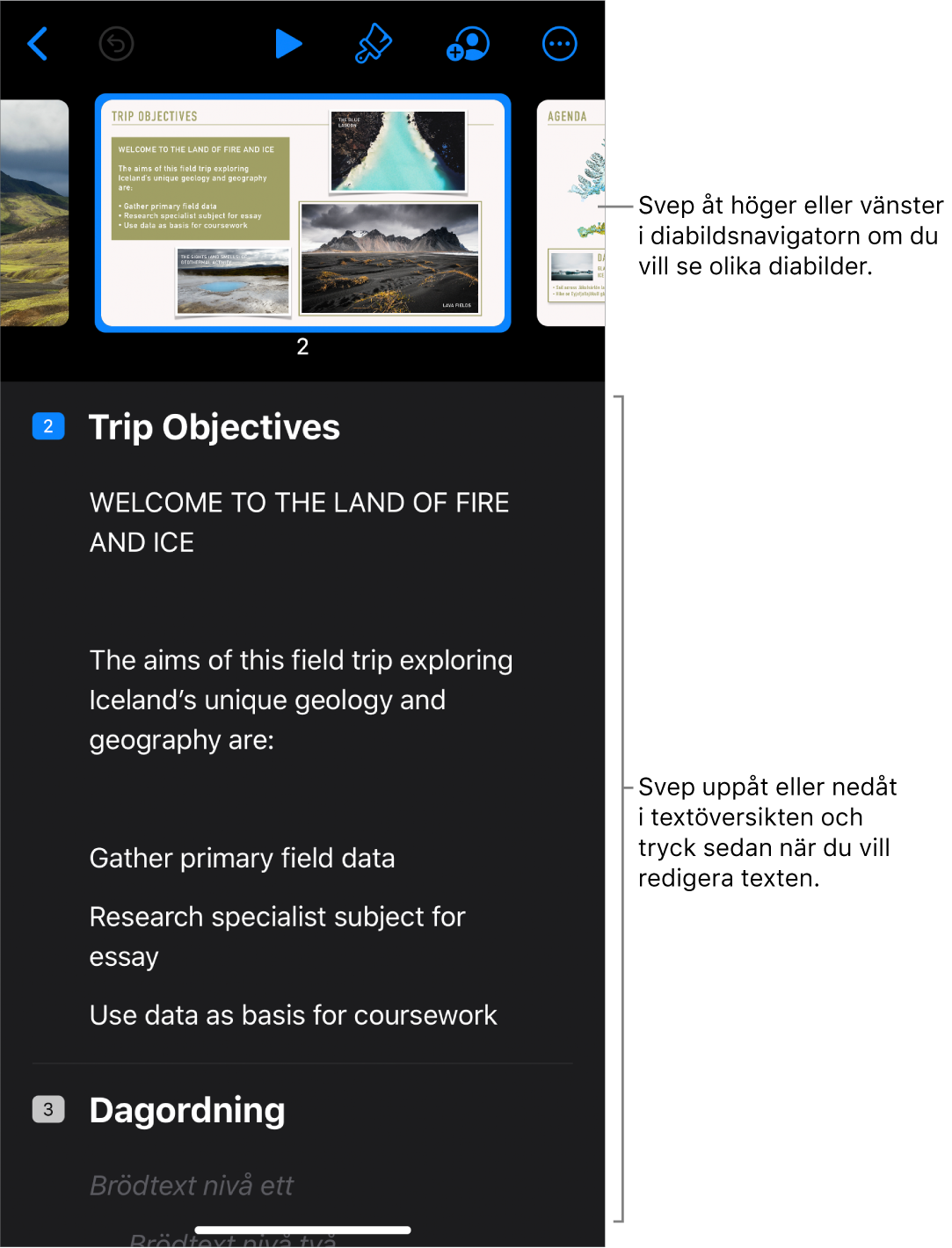
Gör något av följande:
Lägg till en diabild: I textöversikten trycker du på den diabild som du vill lägga till en ny diabild efter och trycker sedan på
 ovanför tangentbord.
ovanför tangentbord.Om du snabbt vill lägga till en diabild medan du skriver i den sista raden på en diabild trycker du två gånger på returtangenten.
Radera en diabild: Tryck på översta raden på diabilden som du vill radera, tryck på
 och tryck sedan på Radera.
och tryck sedan på Radera.Ändra ordning på diabilderna: I textöversikten trycker du den översta raden på diabilden som du vill flytta, håller på
 tills diabilden ser ut att lyftas upp och drar sedan diabilden till en ny plats i textöversikten.
tills diabilden ser ut att lyftas upp och drar sedan diabilden till en ny plats i textöversikten.Använd en diabildslayout: Markera diabilden som du vill ändra, tryck på
 och sedan på Layout. Välj sedan en layout från menyn. Stäng menyn genom att trycka på
och sedan på Layout. Välj sedan en layout från menyn. Stäng menyn genom att trycka på  .
.Lägg till text: Tryck på en rad i textöversikten och börja skriva.
Lägg till en bild eller video på en diabild med en medieplatshållare: Om det bara finns en platshållare på diabilden markerar du diabilden och trycker på
 . Om det finns flera platshållare på diabilden trycker du på
. Om det finns flera platshållare på diabilden trycker du på  och markerar den platshållare som du vill använda. Navigera till bilden eller videon och lägg till den på diabilden genom att trycka på den.
och markerar den platshållare som du vill använda. Navigera till bilden eller videon och lägg till den på diabilden genom att trycka på den.
Mer information om hur du använder översiktsvyn finns i Visa diabilder som textöversikter.